ЛАБОРАТОРНАЯ РАБОТА №1-2 Тема: Цель
advertisement
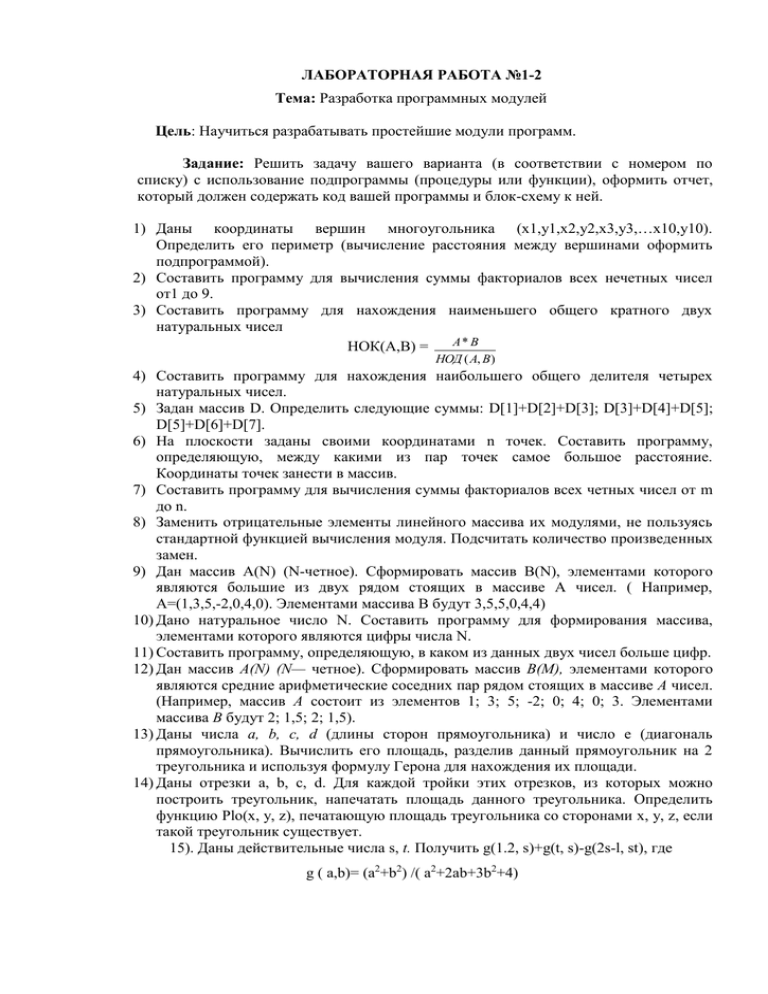
ЛАБОРАТОРНАЯ РАБОТА №1-2 Тема: Разработка программных модулей Цель: Научиться разрабатывать простейшие модули программ. Задание: Решить задачу вашего варианта (в соответствии с номером по списку) с использование подпрограммы (процедуры или функции), оформить отчет, который должен содержать код вашей программы и блок-схему к ней. 1) Даны координаты вершин многоугольника (х1,у1,х2,у2,х3,у3,…х10,у10). Определить его периметр (вычисление расстояния между вершинами оформить подпрограммой). 2) Составить программу для вычисления суммы факториалов всех нечетных чисел от1 до 9. 3) Составить программу для нахождения наименьшего общего кратного двух натуральных чисел А* В НОК(А,В) = НОД ( А, В) 4) Составить программу для нахождения наибольшего общего делителя четырех натуральных чисел. 5) Задан массив D. Определить следующие суммы: D[1]+D[2]+D[3]; D[3]+D[4]+D[5]; D[5]+D[6]+D[7]. 6) На плоскости заданы своими координатами n точек. Составить программу, определяющую, между какими из пар точек самое большое расстояние. Координаты точек занести в массив. 7) Составить программу для вычисления суммы факториалов всех четных чисел от m до n. 8) Заменить отрицательные элементы линейного массива их модулями, не пользуясь стандартной функцией вычисления модуля. Подсчитать количество произведенных замен. 9) Дан массив А(N) (N-четное). Сформировать массив В(N), элементами которого являются большие из двух рядом стоящих в массиве А чисел. ( Например, А=(1,3,5,-2,0,4,0). Элементами массива В будут 3,5,5,0,4,4) 10) Дано натуральное число N. Составить программу для формирования массива, элементами которого являются цифры числа N. 11) Составить программу, определяющую, в каком из данных двух чисел больше цифр. 12) Дан массив A(N) (N— четное). Сформировать массив В(М), элементами которого являются средние арифметические соседних пар рядом стоящих в массиве А чисел. (Например, массив А состоит из элементов 1; 3; 5; -2; 0; 4; 0; 3. Элементами массива В будут 2; 1,5; 2; 1,5). 13) Даны числа a, b, c, d (длины сторон прямоугольника) и число е (диагональ прямоугольника). Вычислить его площадь, разделив данный прямоугольник на 2 треугольника и используя формулу Герона для нахождения их площади. 14) Даны отрезки a, b, c, d. Для каждой тройки этих отрезков, из которых можно построить треугольник, напечатать площадь данного треугольника. Определить функцию Plo(x, y, z), печатающую площадь треугольника со сторонами x, y, z, если такой треугольник существует. 15). Даны действительные числа s, t. Получить g(1.2, s)+g(t, s)-g(2s-l, st), где g ( a,b)= (a2+b2) /( a2+2ab+3b2+4) ЛАБОРАТОРНАЯ РАБОТА № 3 Тема: Создание простейших приложений без использования IDE (Тема по факту: Построение диаграммы прецедентов в MS Visio) Цель работы – освоение интерфейса программы и навыков построения диаграммы прецедентов (Use Case Diagram, именованной в MS Visio 2007 «Сценарий выполнения»). Краткое описание предметной области Компания - дистрибьютор ЗАО "МЕД" закупает медицинские препараты отечественных и зарубежных производителей и реализует их через собственную дистрибьюторскую сеть и сеть аптек. Компания осуществляет доставку товаров, как собственным транспортом, так и с помощью услуг сторонних организаций. Оргструктура предприятия оптовой торговли ЗАО "МЕД" имеет следующий вид: Основные цели автоматизации компании "МЕД": Разработка и внедрение комплексной автоматизированной системы поддержки логистических процессов компании. Повышение эффективности работы всех подразделений компании и обеспечение ведения учета в единой информационной системе. Основные бизнес-процессы компании - закупки, складирование запасов, продажи, взаиморасчеты с поставщиками и клиентами. Ключевые функциональные требования к информационной системе: 1. Управление запасами. Оперативное получение информации об остатках на складе. 2. Управление закупками. Планирование закупок в разрезе поставщиков. 3. Управление продажами. Контроль лимита задолженности с возможностью блокировки формирования отгрузочных документов. 4. Полный контроль взаиморасчетов с поставщиками и клиентами. 5. Получение управленческих отчетов в необходимых аналитических срезах - как детальных для менеджеров, так и агрегированных для руководителей подразделений и директоров фирмы. Ограничения предметной области В рамках проекта не рассматривается автоматизация учета основных средств, расчета и начисления заработной платы, управления кадрами. Развертывание новой системы предполагается осуществить только в следующих подразделениях ЗАО "МЕД": Отдел закупок; Отдел приемки; Отдел продаж; Отдел маркетинга; Группа планирования и маркетинга; Группа логистики; Учетно-операционный отдел; Учетный отдел; Отдел сертификации (в части учета сертификатов на медикаменты); Бухгалтерия (только в части учета закупок, продаж, поступлений и платежей). Описание состава автоматизируемых бизнес-процессов Бизнес-процессы компании, подлежащие автоматизации, приведены в следующей таблице: № п.п Код бизнесНаименование бизнес-процесса процесса 1. Закуп-1 Закупки 2. Склад-2 Запасы-Склад 3. Прод-3 Продажи 4. Врасч-4 Взаиморасчеты с поставщиками и клиентами Каждый бизнес-процесс имеет свой уникальный номер. Нумерация бизнес-процессов построена по следующему принципу: "префикс-номер", где префикс обозначает группу описываемых бизнес-процессов, а номер - порядковый номер бизнес-процесса в списке. Задание 1. Определить внешних исполнителей (контрагентов компании) Разработка ИС включает в себя несколько этапов. Однако начальным этапом создания системы всегда является изучение, анализ и моделирование бизнес-деятельности организации. На этом этапе вводится и отображается в модели ряд понятий, свойственных объектно-ориентированному подходу: Исполнитель (Действующее лицо, Actor) – личность, организация или система, взаимодействующая с ИС; различают внешнего исполнителя (который использует или используется системой, т.е. порождает прецеденты деятельности) и внутреннего исполнителя (который обеспечивает реализацию прецедентов деятельности внутри системы). На диаграмме исполнитель представляется стилизованной фигуркой человека. Для того чтобы описать взаимодействие компании на верхнем уровне с внешними контрагентами, сначала необходимо выяснить, кто (или что) является внешними контрагентами и какие у них основные функции. Для получения ответов на эти вопросы в наглядной форме средствами UML можно составить диаграмму, которую условно назовем «физической», отличающуюся от диаграммы прецедентов (Use Case Diagram) отсутствием прецедентов, наличием только внешних (по отношению к компании) исполнителей (контрагентов) и наименований функций. Выполнение задания 1 1) Как отмечалось в описании предметной области, компания "МЕД» осуществляет закупки у отечественных и зарубежных производителей, следовательно, контрагентами компании являются отечественные и зарубежные поставщики медикаментов. 2) Компания пользуется услугами транспортных компаний для доставки медикаментов. Следовательно, внешними контрагентами также являются транспортные компании. 3) Кроме того, компания реализует медикаменты через дистрибьюторскую сеть и сеть аптек. Следовательно, контрагентами компании являются покупатели (дистрибьюторы, аптеки). Таким образом, внешними контрагентами компании "МЕД" являются поставщики (отечественные, зарубежные), покупатели (дистрибьюторы, аптеки) и транспортные компании. На физической диаграмме компанию изобразим прямоугольником. Для отображения контрагентов используются графический символ Actor (фигурка человечка). Для изображения взаимодействия между компанией и внешними контрагентами используются соединительные линии, поименованные для того, чтобы были понятны функции контрагентов по отношению к компании. Создание «физической» диаграммы в MS Visio: 1. Запустите MS Visio. 2. Появится окно, в котором необходимо выбрать папку (категорию шаблонов) Программное обеспечение и базы данных / Схема модели UML. 3. В открывшемся списке форм (Фигуры) выбрать пункт Сценарий выполнения UML (т.е. диаграмму Use Case). В результате проделанных действий на экране появится окно, в левой части которого будет отображен набор графических символов, а в правой части - лист для рисования диаграммы. Общий вид этого окна аналогичен представленному на рис.1, на котором (как и на остальных рисунках) интерфейс этого окна не русифицирован и соответствует ранним версиям MS Visio (см. рис.1). Рис. 1. Общий вид окна MS Visio 1. Для изображения границ компании «МЕД» выберите из набора графических элементов, представленных в левой части окна MS Visio, пиктограмму прямоугольника с надписью «Границы системы» и переносите ее на рабочее поле мышкой при нажатой правой клавише, Отрегулируйте размеры прямоугольника согласно рис. 2. 2. Для изображения на диаграмме контрагентов следует воспользоваться графическим символом с изображением человечка с надписью «Актер» . и так же перенести его на рабочее поле при нажатой правой клавише мышки. Примечание. Для последующего перемещения графических символов по рабочему полю необходимо зафиксировать пиктограмму «Указатель» с изображением стрелки, размещенную на панели инструментов "Форматирование" (в верхней части окна). Только после этого графический символ будет доступен для перемещения его мышкой. 3. Соедините линиями изображение каждого контрагента с прямоугольником. Для этого можно использовать пиктограмму «Сообщение», расположенную там же, где и «Актер», либо на панели инструментов "Стандартная" щелчком мыши зафиксируйте пиктограмму с изображением линии «Соединительная линия» и при нажатой левой клавише мышки осуществите соединение фигур. 4. Внесите наименования контрагентов "Покупатели (аптеки)", "Покупатели (дистрибьюторы)", "Поставщики (Россия)", "Поставщики (импорт)", "Транспортные компании". Для того чтобы внести надписи на диаграмме, необходимо на панели инструментов "Форматирование" зафиксировать пиктограмму «Текст» (символ буквы "А"). Щелкните мышкой на изображении человечка, курсор установится на поле с надписью Актер. Введите в это поле наименование контрагента. 5. Введите наименование компании "МЕД" в нарисованный прямоугольник, щелкнув мышкой по прямоугольнику. Обратите внимание на то, что при этом должна быть активна пиктограмма «Текст» (символ буквы "А"). 6. Аналогичным образом внесите надписи к линиям соединения фирмы и контрагентов. Физическая диаграмма ЗАО "МЕД" представлена на рисунке 2. Рис. 2. Физическая диаграмма ЗАО "МЕД" Задание 2. Построить диаграмму прецедентов Используя навыки, полученные при выполнении задания 1, построить диаграмму прецедентов, отображающую прецеденты (варианты использования) компании «Мед» и внутренних исполнителей, обеспечивающих реализацию этих прецедентов внутри системы (см. рис. 3). Рис. 3. Диаграмма прецедентов (вариантов использования) компании "МЕД" Контрольные вопросы к лабораторной работе № 3 1. Назовите сходства и различия диаграмм прецедентов и контекстных диаграмм? 2. О каких вариантах (прецедентах, сценариях) использования дают представление Use Case Diagrams? 3. Назовите сходства и различия экторов и внешних сущностей. 4. Назовите сходства и различия прецедентов (на Use Case Diagram) и процессов (на ДПД). 5. Для чего используются диаграммы прецедентов (вариантов использования)? 6. Что отображает (представляет) «прецедент» на Диаграмме прецедентов? 7. Что такое «эктор» (актер, действующее лицо), что он отображает на диаграмме прецедентов? 8. Назовите основные типы «экторов». 9. Какие типы отношений (связей) между экторами и прецедентами используются на диаграммах прецедентов? 10. Почему (кроме созвучия английскому actors) эктор часто переводится как актер? Какие еще варианты перевода actors на русский вам известны? 11. Совпадает ли понятие «эктор» с понятием «физический пользователь»? 12. На какие 3 типа можно подразделять экторов? 13. Что представляет (описывает, отображает) прецедент? 14. Какие типы связей (отношений) допускаются между экторами? 15. Почему не рекомендуется подробная детализация диаграмм прецедентов? ЛАБОРАТОРНАЯ РАБОТА № 4 Тема: Создание простейших приложений без использования IDE (Тема по факту: Построение диаграммы действий с использованием MS Visio) Цель работы – освоение навыков построения диаграмм действий (Activity Diagrams), именуемых в отечественной литературе также «Диаграммами деятельности» или «Диаграммами деятельностей», а также «Диаграммами видов деятельности» или «Диаграммами активности». Исходные данные На основании описания деятельности компании, изложенного в Задании №1 предыдущей лабораторной работы, выделим действия, которые совершает компания «МЕД» и занесем их краткие наименования в таблицу бизнес-процессов. В рассматриваемом случае компания планирует закупки, закупает медикаменты, доставляет медикаменты на склад, приходует медикаменты на склад, продает медикаменты. Пример заполнения таблицы бизнес-процессов: Номер бизнес-процесса Название бизнес-процесса 1Пл_Зак Планирование закупок 2-Закпк Закупки 3-Доствк Доставка 4-Склад Запасы-Склад Примечание. В целях упрощения задачи объединим описание бизнес-процессов "Закупки" и "Планирование закупок" в один бизнес-процесс под названием "Планирование закупок и размещение заказов" и присвоим ему номер 1Пл_Зак. Общее описание бизнес-процесса "Планирование закупок и размещение заказов поставщикам" Предприятие планирует закупки медикаментов. Планирование закупок осуществляется в Департаменте маркетинга, в группе маркетинга и планирования. Планирование закупок осуществляется следующим образом: 1. Менеджер группы планирования и маркетинга ежесуточно получает от контрагентов данные внешней и внутренней статистики продаж медикаментов в виде отчетов продаж. 2. Для планирования закупок медикаментов менеджер группы планирования и маркетинга еженедельно на основании статистики продаж производит расчет потребности в товаре. В результате расчета формируется Таблица потребностей в товаре. 3. Определив количество и номенклатуру заказываемых товаров, менеджер отдела закупок приступает к анализу предложений поставщиков. Данный процесс осуществляется ежемесячно или по мере необходимости. Выбираются наиболее выгодные условия поставки. Для этого сравниваются цены поставщиков. Данные сведения берутся из прайс-листа для закупок. При выборе поставщика важно учесть предоставляемую отсрочку платежа. Эта информация берется из контрактов, отмеченных как приоритетные (действующие). В результате формируется список поставщиков, каждой позиции присваивается признак основного и запасных поставщиков в порядке убывания приоритета. 4. Менеджер отдела закупок ежемесячно на основании Таблицы потребностей в товаре и списка выбранных поставщиков формирует графики поставок с указанием сроков и периодичности, но без количества поставки. Ежемесячно после определения потребности в товаре менеджер группы логистики рассчитывает необходимое количество закупок. Необходимое количество закупок рассчитывается на основании фактических запасов на складе, необходимого минимального и максимального уровня запасов. Нормы минимального и максимального количества запасов устанавливаются в днях. При расчете необходимого количества закупки учитывается также время товара в пути. Таким образом, данный расчет должен обеспечить возможность бесперебойного отпуска товара со склада. По результату расчетов формируется план заявок на месяц. 5. Затем в группе логистики ежедневно по плану заявок, графику поставок, прайслистам поставщиков формируются заказы поставщикам. 6. Если предстоит сделать заказ импортному поставщику, то менеджер группы логистики рассчитывает затраты на сертификацию, создается отчет о затратах на сертификацию. Затраты на сертификацию проверяются на соответствие внутрифирменным нормам. Данная операция производится по мере необходимости. 7. Если затраты на сертификацию превышают внутрифирменные нормы, то менеджер группы логистики повторяет процесс формирования заказов поставщикам. Формируются новые заказы. 8. Ежедневно подготовленный заказ поставщику акцептуется, заказ должен подписать менеджер по логистике и директор Департамента маркетинга и управления товарными запасами. 9. Ежедневно менеджер группы логистики направляет заказ в отдел закупок. Менеджер отдела закупок направляет заказ поставщику. Задание 3. Построить диаграмму действий для бизнес-процесса "Планирование закупок и размещение заказов поставщикам" На основании общего описания бизнес-процесса "Планирование закупок и размещение заказов поставщикам" составьте диаграмму действий, которая показывает участников процесса, выполняемые каждым участником операции и взаимосвязь между ними. Операции на диаграмме должны следовать в хронологическом порядке, который определен в приведенном описании бизнес-процесса. Выполнение задания 3 1. Изучите общее описание бизнес-процесса, выделите его участников. В пунктах №1, 2 приведенного описания участник процесса - "Менеджер группы планирования и маркетинга", в пунктах № 3, 4 - "Менеджер отдела закупок", с 5 по 9 пункт участник бизнес-процесса - "Менеджер группы логистики". Таким образом, в бизнес-процессе "Закупки" три участника - менеджер группы планирования и маркетинга, менеджер отдела закупок, менеджер группы логистики. 2. Для формирования диаграммы средствами MS Visio необходимо открыть в папке Программное обеспечение и базы данных / Схема модели UML форму «Деятельность UML». 3. Приступите к формированию диаграммы действий. Для этого необходимо разделить поле на 3 части, каждая часть поля отводится для отображения действий участника процесса. 4. Для удобства построения диаграммы на листе расположите его горизонтально (Файл / Параметры страницы / альбомная). 5. На панели инструментов "Стандартная" зафиксируйте пиктограмму с изображением Соединительной линии. Удерживая левую клавишу мыши, разделите лист на три части. 6. На панели инструментов "Стандартная" зафиксируйте пиктограмму с изображением буквы "А". Внесите в качестве заголовка полное наименование бизнес-процесса, сокращенное наименование (1Пл_Зак) и участников бизнеспроцесса в соответствии с рисунком 4. 7. Проанализируйте общее описание бизнес-процесса и выделите участника процесса, с которого начинается процесс. Очевидно, что это менеджер группы планирования и маркетинга. Действительно, процесс закупок должен начинаться только после того, как определена потребность компании в товаре (медикаментах). Рис. 4. Подготовительная стадия для изображения диаграммы действий 8. Обозначьте на диаграмме начало процесса символом "Начальное состояние" и опустите стрелку вниз (рис. 4). Работу с графическими формами можно осуществлять только при активированной пиктограмме с изображением стрелки на панели "Форматирование". 9. Пользуясь текстовым описанием, выделите действия, выполняемые менеджером группы планирования и маркетинга. Действия (операции), выполняемые менеджером группы планирования и маркетинга: "Получение внутренней статистики продаж", "Получение внешней статистики продаж", "Расчет потребности в товаре". 10. Отобразите на диаграмме действия, выполняемые менеджером группы планирования и маркетинга. Обратите внимание, что процессы получения внутренней и внешней статистики происходят независимо друг от друга. Неважно, в какой последовательности будут получены данные статистики, поэтому действия (операции) по получению внутренней и внешней статистики отобразите на схеме параллельно. 11. Для изображения действия на диаграмме используйте фигуру . Впишите внутри фигуры наименование и порядковый номер действия (операции). Пусть параллельные операции имеют номера 1а), 1б). Для ввода текста на панели инструментов "Стандартная" зафиксируйте пиктограмму с изображением буквы "А". 12. Действия соедините на диаграмме стрелками, перенося их мышкой с формы. Стрелки присоединяйте к отмеченным крестиком местам на фигурах. 13. Для изображения параллельных процессов получения внутренней и внешней статистики примените (Переход (разветвление). 14. Расчет потребностей в товаре менеджер выполняет только после того, как получит и внутреннюю, и внешнюю статистику, следовательно, необходимо объединить параллельные процессы получения статистики в один. Для объединения независимых, параллельных процессов используйте (Переход (объединение)). 15. В результате операции по расчету потребностей в товаре (операция № 2) (п. 2 общего описания) менеджер формирует документ - таблицу потребностей в товаре. Для отображения документа на диаграмме используйте изображение прямоугольника. 16. Операция и получаемый в результате ее выполнения документ на диаграмме соединяются пунктирной линией. 17. В результате на диаграмме (рис. 5) получите изображение действий (операций), осуществляемых менеджером группы планирования и маркетинга. 18. После того как менеджер группы планирования и маркетинга сформировал таблицу потребностей в товаре, в работу включается менеджер отдела закупок, поэтому направьте стрелку от операции "Расчет потребности в товаре" в поле деятельности менеджера закупок, как показано на рис. 5. 19. Прочитайте общее описание бизнес-процесса и выделите действия (операции), выполняемые менеджером отдела закупок. Определите также действия, которые менеджер отдела закупок выполняет после действий менеджера группы логистики. 20. На диаграмме последовательно отобразите следующие действия менеджера отдела закупок: o Ввод в систему прайс-листов поставщиков (операция № 3) o Анализ предложений поставщиков (операция № 4) o Выбор поставщиков (операция № 5) o Формирование графика поставок без указания количества (операция № 6) Осуществите графическое построение диаграммы аналогично описанному в п. 11. 21. Соедините действия менеджера отдела закупок стрелками аналогично описанию, приведенному в п. 12. 22. Поставьте в соответствие действиям менеджера отдела закупок документы, формируемые в системе. В данном случае это прайс-листы и контракты, список поставщиков с расстановкой приоритетов, график поставок. Выполните работу по рисованию диаграммы в соответствии с описанием в п. 15-16. 23. После формирования менеджером отдела закупок графика поставок в работу включается менеджер группы логистики. 24. На диаграмме предстоит отобразить следующие действия менеджера группы логистики: o o o o o o o Расчет необходимого количества закупок (операция № 7); Формирование заказов поставщикам (операция № 8); Расчет затрат на сертификацию импортных товаров, если медикаменты импортные.*) (операция № 9); Проверка суммы затрат на сертификацию на непревышение внутрифирменной нормы*); Формирование заказов поставщикам при превышении затрат на сертификацию (операция № 10); Подпись заказа (операция № 11); Направление заказа менеджеру отдела закупок (операция № 12). Изучая общее описание бизнес-процесса, обратите внимание на то, что менеджер группы логистики дважды производит проверку условий и в зависимости от результата выполняет то или иное действие. В приведенном выше списке операций символом *) отмечены операции по проверке условий. В этом состоит особенность диаграммирования действий менеджера группы логистики. 25. Отобразите действие "Расчет необходимого количества закупок" и опустите стрелку вниз. 26. Ввиду того, что формирование заказов поставщикам может происходить неоднократно при превышении затрат на сертификацию, предусмотрите эту ситуацию и используйте графику для объединения параллельных потоков . 27. Отобразите действие "Формирование заказов поставщикам" после символа объединения потоков. 28. Отобразите ромб-символ проверки условия . Проведите из него две стрелки и надпишите их "Импорт", "Россия". 29. Стрелку "Россия" направьте к операции № 11 "Подпись заказа". 30. По направлению стрелки "Импорт" диаграммируйте последовательно два действия "Расчет затрат на сертификацию импортных товаров", "Проверка суммы затрат на сертификацию на непревышение внутрифирменной нормы". 31. За операцией "Проверка суммы затрат на сертификацию на непревышение внутрифирменной нормы" вновь отобразите ромб-символ проверки условия . Проведите из него две стрелки и надпишите их "больше х%", "меньше х%". Здесь х% - норма затрат на сертификацию. 32. Стрелку с надписью "больше х%" соедините с операцией № 8 "Формирование заказов поставщикам" через символ объединения потоков. 33. Стрелку с надписью "меньше х%" направьте к операции № 11 "Подпись заказа". 34. Поскольку к операции № 11 "Подпись заказа" направлено два потока действий (п. 29 и п. 33), необходимо воспользоваться обозначением объединения независимых (параллельных) потоков . В операцию №11 "Подпись заказа", как и в любую другую, должна входить только одна стрелка. Для выполнения этого правила и используют символ объединения потоков. 35. Поставьте в соответствие операции "Подпись заказа" документ - акцептованный заказ поставщику аналогично тому, как написано в п. 15-16. 36. В качестве следующей операции отобразите операцию № 12 "Направление заказа менеджеру отдела закупок". На этом действия, выполняемые менеджером группы логистики, завершаются. Вновь работа переключается на менеджера отдела закупок, поэтому направьте стрелку от 12 операции в поле действий менеджера закупок. 37. Отобразите на диаграмме переход документа "Заказ поставщику" от менеджера группы логистики к менеджеру отдела закупок. Для этого сначала поставьте в соответствие операции № 12 "Направление заказа менеджеру отдела закупок" документ "Заказ поставщику" так, как это описано в п. 15-16. После этого изображение документа с надписью "Заказ поставщику" путем копирования разместите в поле действий менеджера отдела закупок. Затем направьте пунктирную стрелку между двумя отображениями документа "Заказ поставщику" в направлении поля действий менеджера отдела закупок. 38. Соедините операцию № 12 "Направление заказа менеджеру отдела закупок" с операцией № 13 "Направление заказа поставщику", выполняемой менеджером отдела закупок. Это последняя операция в соответствии с заданием. 39. Укажите на диаграмме конец процесса. Для этого используйте символ (Конечное состояние). Соедините стрелкой операцию № 13 "Направление заказа поставщику" с символом Конечное состояние. Общий вид диаграммы действий бизнес-процесса "Планирование закупок, формирование заказов поставщикам" представлен на рис. 5. Рис. 5. Диаграмма действий бизнес-процесса "Планирование закупок, формирование заказов поставщикам" Контрольные вопросы к лабораторной работе № 4 1. Каково основное назначение (цели создания) диаграмм действий? 2. Почему для моделирования сложных систем необходимо использовать несколько видов диаграмм и моделей? 3. В чем заключалась проблема, получившая наименование «война методов» (или «война методологий») и как она была решена? 4. Каково назначение и цели создания языка UML? 5. Чем обусловлено многообразие UML-диаграмм? 6. На какие 2 большие группы подразделяют UML-диаграммы и что описывают диаграммы этих групп? 7. Чем обусловлена необходимость построения моделей различных видов при описании предметной области? 8. Благодаря чему ООП позволяет сократить сроки разработки ИС? 9. Чем вызвана необходимость внесения постоянных изменений в ИС? 10. Назовите главные недостатки структурного подхода к разработке ИС. 11. Назовите главное отличие объектной декомпозиции ИС от структурной. 12. Что такое RUP и для чего она используется? 13. Накладывает ли методология RUP жесткие ограничения на использование определенных UML-диаграмм в рамках единственного рабочего процесса (этапа создания ИС)? 14. Чем обусловлена необходимость многоаспектного представления системной архитектуры ИС (в методологии RUP)? ЛАБОРАТОРНАЯ РАБОТА № 5 Тема: Создание простейших приложений без использования IDE (Тема по факту: Создание контекстной диаграммы в нотации IDEF0) Цель занятия: освоение пользовательского интерфейса Bpwin моделирования контекста анализируемой системы. и навыков Цели моделирования и краткое описание предметной области моделируемой системы На начальных этапах создания информационных систем (ИС) необходимо понять, как работает организация, деятельность которой нуждается в автоматизации. Никто в организации обычно не знает, как она работает в той мере подробности, которая необходима для создания ИС. Руководитель хорошо знает работу в целом, но не в состоянии вникнуть в детали работы каждого рядового сотрудника. Рядовой сотрудник хорошо знает, что творится на его рабочем месте, но плохо знает, как работают коллеги. Поэтому для описания работы предприятия необходимо построить модель, отображающую полный комплекс взаимосвязанных функций и реализуемых бизнеспроцессов. BPwin как раз и предназначен для построения такой модели – функциональной модели (или модели процессов). Обычно сначала строится модель существующей организации работы – "AS-IS" ("как есть"). Анализ функциональной модели "AS-IS" позволяет понять, где находятся наиболее слабые места, в чем будут состоять преимущества новых бизнес-процессов и насколько глубоким изменениям подвергнется существующая структура организации бизнеса. Найденные в модели "AS-IS" недостатки можно исправить при создании модели "TO-BE" ("как должно быть") – модели новой организации бизнес-процессов. В качестве учебного примера рассмотрим деятельность организации "Магистр", занимающейся сборкой и продажей настольных компьютеров и ноутбуков. Организация не производит компоненты самостоятельно, а только собирает и тестирует компьютеры. Основные процедуры в организации таковы: продавцы принимают заказы клиентов (звонки, заявки, заказы по e-mail); операторы группируют заказы по типам компьютеров; инженеры собирают и тестируют компьютеры; операторы упаковывают компьютеры согласно заказам; кладовщик отгружает клиентам заказы; менеджер оформляет расходные (бухгалтерские) документы; бухгалтер регистрирует поступление денежных средств от клиента на расчетный счет и перечисляет средства поставщику; специалисты службы маркетинга собирают и анализируют информацию о рынке, разрабатывают прогнозы продаж, маркетинговые материалы, привлекают новых клиентов. Организация использует бухгалтерскую ИС, которая позволяет оформить заказ, счет и отследить платежи по счетам. Более подробный состав работ по подразделениям предприятия включает: 1. Продажи и маркетинг 1.1. Предоставление информации о ценах, устройствах и комплектующих, продуктов. 1.2. Оформление заказов. 1.3. Исследование рынка. 1.3.1. Разработка маркетинговых материалов (список клиентов, заказов, продуктов). 1.3.2. Разработка прогнозов продаж. 1.3.3. Привлечение новых клиентов. 2. Производство продукта (настольных компьютеров, ноутбуков) 2.1. Планирование производства. 2.2. Разработка календарного плана. 2.3. Расчет затрат на производство и расчет себестоимости продукта. 2.4. Сборка продукта (технологический процесс). 2.4.1. Подготовка компонент. 2.4.2. Установка основных и дополнительных устройств. 2.4.3. Тестирование компьютеров. 2.4.4. Установка флоппи-дисководов. 2.4.5. Установка CD-ROM, DVD-ROM. 2.4.6. Инсталляция ОС. 2.4.7. Инсталляция дополнительного программного обеспечения (под заказ). 2.4.8. Отслеживание расписания и управление сборкой и тестированием. 3. Отгрузка и получение Задание. Создать в BPwin – контекстную диаграмму модели деятельности предприятия «Магистр». Теоретические сведения Основу методологии IDEF0 составляет графический язык описания бизнеспроцессов. С использованием этого языка модель в нотации IDEF0 представляет собой совокупность иерархически упорядоченных и взаимосвязанных диаграмм. Вершина этой древовидной структуры, представляющая собой самое общее описание системы и ее взаимодействия с внешней средой, называется контекстной диаграммой. Именно с нее, т.е. с определения контекста, как наиболее абстрактного уровня описания системы в целом, в IDEF0 начинается процесс моделирования системы. Стрелки на контекстной диаграмме служат для описания взаимодействия системы с окружающим миром. Они могут начинаться у границы диаграммы и заканчиваться у работы, или наоборот. Такие стрелки называются граничными. В IDEF0 различают пять типов стрелок: Вход (Input) – материал или информация, которые используются или преобразуются работой для получения результата (выхода). Управление (Control) – правила, стратегии, процедуры или стандарты, которыми руководствуется работа. Каждая работа должна иметь хотя бы одну стрелку управления. Выход (Output) – материал или информация, которая производится работой. Каждая работа должна иметь хотя бы одну стрелку выхода, т.к. работа без результата не имеет смысла. Механизм (Mechanism) – ресурсы, которые выполняют работу, например, персонал предприятия станки, механизмы и т.д. Вызов – специальная стрелка, указывающая на другую модель работы. Каждый тип стрелок выходит или подходит к определенной стороне прямоугольника, изображающего работу. К левой стороне подходят стрелки входов, к верхней – стрелки управления, к нижней – механизмов реализации выполняемой функции, а из правой – выходят стрелки выходов. Такое соглашение предполагает, что используя управляющую информацию (Control) и реализующий ее механизм (Mechanism), функция преобразует свои входы (Input) в соответствующие выходы (Output). Важнейшими требованиями стандарта IDEF0 при разработке контекстной диаграммы являются необходимость определения субъекта моделирования, цели и точки зрения на модель. Под субъектом или областью моделирования (Scope) понимается сама моделируемая система. При этом необходимо точно установить ее границы, т. е. что входит в систему, а что лежит за ее пределами. Другими словами, нужно определить, что в дальнейшем необходимо рассматривать как компоненты системы, а что как внешнее воздействие. На определение субъекта моделирования будет существенно влиять точка зрения (Viewpoint), т.е. позиция, с которой рассматривается система, и цель моделирования (Purpose), которая должна выражать вопросы, на которые построенная модель должна дать ответ, например: – Что должна показывать модель? – Почему эти процессы должны быть смоделированы? – Что может получить читатель модели? Действия 1. Запустите BPwin. (Пуск/Программы/Computer Associates/AllFusion/ProcessModeler/ /BPwin). 2. Если появляется диалог ModelMart Connection Manager (МЕНЕДЖЕР Связи ModelMart), нажмите на кнопку Cancel (откажитесь от заполнения диалогового окна). 3. Для создания новой модели контекстной диаграммы Внесите имя модели "Деятельность предприятия "Магистр" в текстовое поле Name диалогового окна I would like to (Я хотел бы). и выберите в окне тип модели Туре – Business process IDEF0. Нажмите ОК. Если диаграмма была создана ранее и сохранена в файле типа bp1, в этом случае необходимо установить флажок возле опции Open model, указать путь и имя файла. 4. В диалоге Properties for New Models (Свойства для новой Модели) во вкладке General (Общие) диалога следует внести имя автора модели (проекта), т.е. Вашу фамилию и инициалы. Остальные закладки можно не заполнять. Нажмите ОК. Автоматически создается контекстная диаграмма. 5. Можно изучить главное окно системы BPwin. Обратите внимание на кнопку на панели инструментов. Эта кнопка включает и выключает инструмент просмотра и навигации – Model Explorer (появляется слева). Model Explorer имеет три вкладки (см. в левой нижней части экрана) – Activities, Diagrams и Objects (Деятельность, Диаграммы, Объекты). Во вкладке Activities щелчок правой кнопкой по объекту позволяет редактировать его свойства. 6. В случае, если после ввода информации на диаграмме отображаются не читаемые шрифты, выполнить выделение объекта, выбрать команду Model/Default Fonts, далее из перечня объектов выбрать Parent Diagram Title Text и установить тип шрифта Arial CYR. Подобные установки можно выполнить, выбирая те же команды из контекстного меню. 7. Перейдите в меню Model / Model Properties. Во вкладке General проверьте заполнение полей "имя проекта, имя автора, тип модели" – AS-IS. 8. Во вкладке Purpose (Цель) внесите цель моделирования. Purpose – "Моделировать текущие (AS-IS) бизнес-процессы организации, занимающейся сборкой и продажей компьютеров", укажите Viewpoint (Точка зрения) – Точка зрения: Директор. 9. Во вкладке Definition (Определение) внесите определение – "Это учебная модель, описывающая деятельность организации "Магистр"" и Область моделирования (Scope) – "Общее управление бизнесом организации: исследование рынка, закупка компонентов, сборка, тестирование и продажа компьютеров", а во вкладке Source (источник информации для построения модели) внесите – "Материалы практикума". Во вкладке Numbering в поле Activity / Number prefix установить – A и в поле Numbering Convention установить флажок – Use diagram Numbering format. Информации в остальных вкладках можно не изменять. 10. Перейдите на контекстную диаграмму и правой кнопкой мыши щелкните по работе. В контекстном меню выберите Name (Имя). Во вкладке Name внесите имя – "Деятельность организации "Магистр". 11. Во вкладке Definition внесите определение "Текущие бизнес-процессы организации "Магистр". 12. Создайте стрелки на контекстной диаграмме согласно табл. 1. Стрелки на контекстной диаграмме служат для описания взаимодействий системы с окружающим миром. Они могут начинаться у границы диаграммы и заканчиваться у работы или на оборот. Для внесения граничной стрелки входа необходимо: – щелкнуть по кнопке с символом стрелки и перенести курсор к левой стороне экрана, пока не появится начальная темная полоса; – щелкнуть один раз по полоске (откуда выходит стрелка) и ещё раз – в левой части работы со стороны входа (где заканчивается стрелка); – выбрать кнопку указателя – для редактирования стрелки; – щелкнуть правой клавишей мыши на линии стрелки, во всплывающем меню выбрать Name и добавить имя стрелки согласно стрелкам контекстной диаграммы, представленным в таблице 1. Во вкладке Font можно установить другой размер шрифта надписей стрелок. Аналогично вносятся и стрелки управления и механизма. Таблица 1 Стрелки контекстной диаграммы Тип стрелки Имя стрелки Определение стрелки (Arrow Type) (Arrow Name) (Arrow Definition) Input (Вход) Звонки клиентов, Запросы о товарах, услугах, ценах, заявки техподдержке, консультациях. Заявки, заказы, и т.д. Output (Выход) Проданные Настольные и портативные компьютеры продукты Output (Выход) Маркетинговая Информация о типах компьютеров и устройств, информация предлагаемых для клиентов Control Правила, Правила продаж, инструкции по сборке, инструкции и процедуры тестирования, критерии (Управление) процедуры производительности и т.д. Mechanism Система Работа с заказами управления (Механизм) заказами Mechanism Сотрудники Исполнители, участвующие в процессе организации производства и в процессе управления (Механизм) Вызов Бухгалтерская Оформление счетов, оплата счетов, система взаиморасчеты с партнерами, формирование отчетности Самостоятельно внести изменения на диаграмме в соответствии с рисунком 1. Определения для стрелок "Компоненты" и "Система управления заказами" должны по смыслу соответствовать их названию. На первом этапе проектирования контекстная диаграмма должна иметь вид представленный на рисунке 1. Рис. 1. Контекстная диаграмма 13. Внесите текст в поле диаграммы – точку зрения и цель (рис. 1). Для внесения текста в поле диаграммы следует использовать кнопку . С помощью редактора Text Block Editor (Текстовый Блочный Редактор) можно вносить изменения в текст и выполнять необходимые настройки. 14. Сохранить диаграмму в рабочей папке в файле типа bp1 (например, d:\users\ № группы\ Проект_Миронов.bp1). Замечание. Для выполнения последующего задания необходимо иметь результат выполнения предыдущего, поэтому рекомендуется сохранять модель, полученную в конце каждого задания. Отчет по лабораторной работе должен содержать 1. Распечатку созданной контекстной диаграммой первого уровня (File / Print). 2. Распечатку отчета по модели. Создание отчета по модели – меню Tools/Reports/Model Report. Выполнить настройки согласно рисунку 2. Рис. 2. Окно установок Model Report Контрольные вопросы 1. Что такое бизнес-процесс? 2. Что такое реорганизация бизнес-процессов? 3. Что такое бизнес-реижиниринг? 4. Какие причины возникновения реижиниринга бизнес-процессов относятся к внешним? 5. Какие причины возникновения реижиниринга бизнес-процессов относятся к внутренним? 6. Что может входить в число наиболее специфических причин (побудительных мотивов) реорганизации бизнес-процессов для отечественных предприятий? 7. Какова цель моделирования бизнес-процессов? 8. В чем заключаются основные задачи моделирования бизнес-процессов? 9. Чем отличается назначение модели "ТО-BE" от модели "AS-IS"? 10. Для чего разрабатывается (что отображает) контекстная диаграмма? 11. Какую роль играет формулировка цели моделирования и какому главному требованию она должна удовлетворять? 12. На что оказывает влияние выбор точки зрения (Viewpoint) при моделировании? 13. Что отображают стрелки механизмов на диаграммах? Приведите на IDEF0 примеры механизмов? 14. Что отображают стрелки управления на диаграммах? Приведите на IDEF0 примеры управления. 15. В чем главное отличие стрелок управления (Control) от входных стрелок (Input)? ЛАБОРАТОРНАЯ РАБОТА №6 Тема: Автоматизация процесса создания ПО без использования IDE Тема по факту: Создание диаграмм декомпозиции Цель занятия: приобретение навыков создания функциональных моделей в BPwin. Теоретические сведения После описания системы в целом и ее взаимодействия с окружающим миром, т.е. после построения контекстной диаграммы проводится разбиение ее на крупные фрагменты. Этот процесс называется функциональной декомпозицией, а диаграммы, которые описывают каждый фрагмент и взаимодействие этих фрагментов, называются диаграммами декомпозиции. Затем каждая подсистема разбивается на более мелкие и так далее до достижения нужной степени подробности. Методология IDEF0 предписывает построение иерархической системы диаграмм – единичных описаний фрагментов системы . После создания контекстной диаграммы можно приступить к ее декомпозиции. Для этого нужно кликнуть по кнопке перехода на нижний уровень. Появляется диалог Activity Box Count, в котором необходимо указать количество работ на диаграмме декомпозиции (в дальнейшем можно будет добавить недостающие работы или удалить лишние) и нотацию диаграммы. BPwin позволяет создавать смешанные модели – в рамках одной модели могут сосуществовать и быть связанными модели IDEF0, DFD и IDEF3. Такой подход позволяет описать интересующие нас аспекты каждой подсистемы. Для обеспечения наглядности и лучшего понимания моделируемых процессов рекомендуется использовать от 3-х до 6-ти блоков на одной диаграмме. Остановимся пока на нотации IDEF0 и кликнем на OK. Появляется диаграмма декомпозиции. Работы расположены в так называемом порядке доминирования (по степени важности или в порядке очередности выполнения), начиная с левого верхнего угла и кончая нижним правым углом, что значительно облегчает в дальнейшем чтение диаграммы. Стрелки, которые были внесены на контекстной диаграмме, показываются и на диаграмме декомпозиции (миграция стрелок), но при этом не касаются работ. Такие стрелки называются несвязанными и воспринимаются, как синтаксическая ошибка. Для связывания стрелки необходимо перейти в режим редактирования стрелок, кликнуть по стрелке и кликнуть по соответствующему сегменту работы. Для связи работ между собой используются внутренние стрелки, т.е. стрелки, которые не касаются границы диаграммы, начинаются у одной и кончаются у другой работы. Синтаксис описания системы в целом и каждого ее фрагмента одинаков во всей модели. Работы (Activity), которые означают некие поименованные процессы, функции или задачи, изображаются в виде прямоугольников. Задание по лабораторной работе содержит краткое описание моделируемой предметной области и модель, полученную на основании этого описания в ходе выполнения лабораторной работы №5. Перед выполнением лабораторной работы необходимо изучить требования стандарта по построению диаграммы потоков данных. Для подготовки к лабораторной работе можно использовать печатные издания, приведённые в списке литературы. Подробные спецификации стандарта можно найти на сайте htpp://www.idef.com. Действия 1. Открыть файл модели (проекта), созданный в лабораторной работе №5 2. Для создания диаграммы декомпозиции выберите кнопку перехода на нижний уровень в палитре инструментов . В диалоге Activity Box Count указать нотацию новой диаграммы IDEF0 и число работ на диаграмме нижнего уровня – 3, нажмите ОК. Автоматически будет создана диаграмма декомпозиции, которую следует описать. Рис. 3. Диалог Activiry Box Count Правой кнопкой мыши щелкните по работе, выберите Name и внесите имя работы – Продажи и маркетинг. Затем внесите определение работы Definition – Реклама, телемаркетинг и презентации, выставки; указать статус работы и источник. Повторите операцию для каждой работы согласно табл. 2. Если оказывается, что работ недостаточно, то работу можно добавить в диаграмму, щелкнув по кнопке , а затем щелчок по свободному месту на диаграмме. Работы на диаграммах декомпозиции располагаются по диагонали от левого верхнего угла к правому нижнему. В левом углу помещается важная работа, выполняемая по времени первой. Далее располагаются менее важные или выполняемые позже работы. Таблица 2 Работы диаграммы декомпозиции А0 Имя работы (Activity Name) 1. Продажи и маркетинг Определение (Definition) Реклама, телемаркетинг и презен-тации, выставки, информация о деятельности 2. Сборка и тестирование ПК Сборка и тестирование настольных и портативных (Производство продукта) компьютеров 3. Отгрузка и получение Отгрузка заказов клиентам и получе-ние компонентов от поставщиков 3. Для изменения свойств работ после их внесения в диаграмму можно воспользоваться словарем работ Вызов словаря - меню Dictionary/Activity (Словарь / Деятельность) таблица 3. Таблица 3 Словарь Activiry Dictonary Name Деятельность организации Отгрузка и получение Продажи и маркетинг Сборка и тестирование ПК (производство продукта) Definition Текущие бизнес-процессы организации Отгрузка заказов клиентам, получение компонентов от поставщиков Телемаркетинг, презентации, выставки Сборка и тестирование настольных ПК, портативных компьютеров Author ФИО Status working ФИО working ФИО ФИО working working Можно описать имя и свойства работы в словаре, затем ее можно будет внести в диаграмму позже с помощью кнопки в палитре инструментов. Невозможно удалить работу из словаря, если она используется на какой-либо диаграмме. Если работа удаляется из диаграммы, из словаря она не удаляется. Имя и описание такой работы может быть использовано в дальнейшем. Для добавления работы в словарь необходимо перейти в конец списка и щелкнуть правой кнопкой по последней строке. Возникает новая строка, в которой нужно внести имя и свойства работы. Для удаления всех имен работ, не использующихся в модели, щелкните по кнопке (Purge) (Очистить). 4. Перейдите в режим рисования стрелок. Свяжите граничные стрелки (кнопка на палитре инструментов), так как показано на рисунке 4. 5. Правой кнопкой мыши щелкните по ветви стрелки управления работы "Сборка и тестирование компьютеров. Производство продукта" и переименуйте ее в "Правила сборки и тестирования" (рис. 5). Внесите определение (Definition) для новой ветви: "Инструкции по сборке, процедуры тестирования, критерии производительности и т.д.". Правой кнопкой мыши щелкните по ветви стрелки механизма работы "Продажи и маркетинг" и переименуйте ее в "Систему оформления заказов". Альтернативный метод внесения имен и свойств стрелок – использование словаря стрелок (вызов словаря – меню Dictionary/Arrow (Словарь/Стрелок). Если внести имя и свойства стрелки в словарь, ее можно будет внести в диаграмму позже. Стрелку нельзя удалить из словаря, если она используется на какой-либо диаграмме. Если удалить стрелку из диаграммы, из словаря она не удаляется. Имя и описание такой стрелки может быть использовано в дальнейшем. Для добавления стрелки необходимо перейти в конец списка и щелкнуть правой кнопкой по последней строке. Возникает новая строка, в которой нужно внести имя и свойства стрелки. 6. Создайте новые внутренние стрелки так, как показано на рис. 5. 7. Создайте стрелку обратной связи (по управлению) "Результаты сборки и тестирования", идущую от работы "Сборка и тестирование компьютеров" к работе "Продажи и маркетинг". Для большей наглядности измените стиль стрелки (толщина линий) и из контекстного меню установите опцию Extra Arrowhead (Дополнительный наконечник стрелки). Методом drag & drop перенесите имена стрелок так, чтобы их было удобнее читать. Если необходимо, установите Squiggle (Тильда) из контекстного меню. Результат изменений показан на рис. 6. 8. Создайте новую граничную стрелку выхода "Маркетинговые материалы", выходящую из работы "Отгрузка и получение". Эта стрелка автоматически не попадает на диаграмму верхнего уровня и имеет квадратные скобки на конце: . Щелкните правой кнопкой мыши по квадратным скобкам и выберите пункт меню Arrow Tunnel (Тоннельная стрелка). В диалоге Border Arrow Editor (Редактор граничных стрелок) выберите опцию Resolve it to Border Arrow (Преобразовать в граничную стрелку). Рис. 4. Связанные граничные стрелки на диаграмме А0 Рис. 5. Внутренние стрелки диаграммы А0 Рис. 6. Внутренние стрелки обратной связи диаграммы А0 Для стрелки "Маркетинговые материалы" выберите опцию Trim (Порядок) из контекстного меню. 9. Сохранить изменения в файле типа bp1, созданном в предыдущей лабораторной работе. Отчет по лабораторной работе должен содержать 1. Файл типа bp1 с созданной диаграммой декомпозиции. 2. Распечатку диаграммы декомпозиции А0 (File / Print). Контрольные вопросы 1. Какие стрелки на IDEF0 диаграммах называются граничными? 2. Какие стрелки на IDEF0 диаграммах называются внутренними? 3. Перечислите все возможные виды стрелок на IDEF0 диаграммах? 4. Назовите причину появления тоннельных стрелок. 5. Что отображают стрелки механизмов на диаграммах? Приведите примеры механизмов на диаграммах IDEF0. 6. Что отображают стрелки управления на диаграммах? Приведите примеры управления на диаграммах IDEF0. 7. Какое количество блоков (работ, процессов, Activity) не рекомендуется превышать на одной IDEF0 диаграмме и почему? 8. Для чего строятся модели? 10. Каким требованиям должны удовлетворять имена входных и выходных стрелок (потоков) и работ (блоков, процессов)? 11. Что означает и как отображается на диаграммах «принцип доминирования»? 12. После завершения какого из статусов (Draft, Working, Puplication, Rekommended) допускается переход к следующему уровню детализации? ЛАБОРАТОРНАЯ РАБОТА №7 Тема: Автоматизация процесса создания ПО без использования IDE Тема по факту: Работа в Rational Rose Цель работы: освоение интерфейса и приемов работы со средством визуального моделирования Rational Rose. Основные элементы интерфейса Rational Rose Основными элементами интерфейса Rational Rose являются (см. рис. 6): браузер (browser) или окно просмотра элементов модели; окно документации (documentation window); стандартная панель инструментов (standard panel); панель инструментов диаграммы (diagram panel); окно диаграммы (diagram window); спецификации элементов (specification). Рис. 6. Основные элементы интерфейса Rational Rose Браузер организован в виде дерева. Каждый элемент в браузере может содержать другие элементы, находящиеся ниже его в иерархии. Щелчок левой клавиши мыши по изображению плюса "+" рядом с элементом в браузере позволяет раскрыть содержимое элемента. Щелчок мыши по изображению минуса "-" рядом с элементом в браузере позволяет скрыть содержимое элемента в браузере. Браузер используется для: создания диаграмм; навигации по диаграммам; добавления элементов диаграмм; перемещения элементов диаграмм; группировки элементов диаграмм и диаграмм в пакеты; работы со спецификацией элементов диаграмм; открытия диаграммы; удаления диаграммы. Браузер поддерживает четыре представления (в браузере существуют четыре пакета) (рис. 7): представление функций (Use Case View); логическое представление (Logical View); представление компонент (Component View); представление размещения (Deployment View). Рис. 7. Пакеты в Rational Rose для создания диаграмм и элементов модели В любом из пакетов можно создавать свои собственные пакеты для размещения любых диаграмм и их элементов. Например, в представлении функций можно создавать следующие элементы и диаграммы (рис. 8): пакет (Package); функция (Use Case); роль (Actor); класс (Class); диаграмма функций (Use Case Diagram, именованная в MS Visio 2007 как «Сценарий выполнения»); диаграмма классов (Class Diagram); диаграмма взаимодействия (Collaboration Diagram); диаграмма последовательностей (Sequence Diagram); диаграмма состояний (Statechart Diagram); диаграмма деятельности (Activity Diagram). Примечание: Следует иметь в виду, что перевод наименований UML-диаграмм на русский язык отличается широким многообразием. Так, например, помимо упомянутых выше диаграмм прецедентов и сценариев выполнения, Use Case Diagrams переводятся также как диаграммы функций (здесь и ниже), сценариев или вариантов использования и т.п., а диаграммы деятельности – как диаграммы действий. Вызов элементов диаграмм и диаграмм в любом представлении производиться по щелчку правой клавиши мыши по пакету представления и выбора пункта меню New. Окно документации предназначено для документирования элементов модели. Панели инструментов обеспечивают быстрый доступ к часто используемым командам. В Rational Rose существуют два вида панелей: стандартная панель (standart panel) и панель диаграммы (diagram panel) (рис. 9). Стандартная панель видна всегда. Ее кнопки соответствуют командам, которые могут использоваться для работы с любой диаграммой. Панель диаграммы своя для каждого типа диаграмм UML. Можно изменить и настроить любую панель инструментов. Для этого следует выбрать пункт меню Tools пункт меню Options закладка Toolbars (рис. 10). Окна диаграммы используется для построения диаграмм. При внесении изменений в элементы диаграммы Rational Rose автоматически обновляет браузер. Аналогично при внесении изменений в элемент с использованием браузера Rational Rose автоматически обновляет соответствующие диаграммы. Спецификация элементов используется для документирования информации, связанной с элементами диаграмм. Рис. 8. Элементы и диаграммы представления функций Рис. 9. Стандартная панель и панель диаграмм Рис. 10. Закладка для настройки панелей диаграмм Назначение иконок стандартной панели представлено в табл. 1. Таблица 1. Назначение иконок стандартной панели Иконка Название иконки Назначение Create New Model or FileСоздание новой модели или файла Open Existing Model Открытие файла модели Save Model, File or ScriptСохранение модели, файла или скрипта Cut Вырезка Copy Копирование Paste Вставка Print Diagram Печать диаграммы Context Sensitive help Открытие файла справки View Documentation Визуализация окна документации Browse Class Diagram Открытие диаграммы классов Browse InteractionОткрытие диаграммы Diagram взаимодействия Browse ComponentОткрытие диаграммы Diagram компонентов Browse State MachineОткрытие диаграммы состояний Diagram Browse DeploymentОткрытие диаграммы Diagram размещения Browse Parent Открытие диаграммы родителя Browse Previous DiagramОткрытие предыдущей диаграммы Zoom In Увеличение масштаба Zoom Out Уменьшение масштаба Fit in Window Поместить диаграмму в одном окне Undo Fit in Window Отменить команду Поместить диаграмму в одном окне В табл. 2 представлен набор иконок для построения диаграммы деятельности. Таблица 2. Назначение иконок диаграммы деятельности Иконка Название иконки Selection Tool Назначение Выбор любой иконки на панели Text Box Note Anhor Note to Item Текстовое поле Примечание Линия для соединения примечания с любым элементом Состояние Деятельность Начальное состояние Конечное состояние Переход от одной деятельности или состояние в State Activity Start state End state State Transition Transition to self Horizontal Synchronization Vertical Synchronization Decision Swimlane Object Flow Object RPW Activity RPW Workflow Detail другое Переход в текущее состояние или деятельность Горизонтальные синхронизаторы Вертикальные синхронизаторы Решение Дорожка Поток объектов Объект Деятельность при описании процесса создания ПС Поток работ при описании процесса создания ПС Работа в Rational Rose Создание моделей является первым шагом при работе с Rational Rose. Модели можно создавать как без использования шаблонов, так и с их использованием. Готовая модель со всеми диаграммами сохраняется в файле с расширением .mdl (модель). Для создания модели: 1. Выберите в меню File пункт New . 2. Если на экране появляется список шаблонов (рис. 11) выберите требуемый и нажмите кнопку Ok. Если шаблон не требуется использовать, нажмите кнопку Cancel. Рис. 11. Экран Rational Rose с шаблонами Для сохранения модели выберите в меню File пункт Save или щелкните мышью по иконке Save стандартной панели инструментов. Для добавления новой диаграммы необходимо: 1. В браузере щелкнуть правой кнопкой по пакету. 2. Выбрать пункт New, далее выберите диаграмму. 3. Введите имя новой диаграммы. Новая диаграмма добавляется ниже выбранного пакета. 4. Дважды щелкните по иконке созданной диаграммы для ее открытия. 5. Для удаления диаграммы щелкните по иконке диаграммы правой кнопкой мыши в окне браузера и выберите пункт меню Delete. Работа с иконками на диаграмме организуется следующим образом. Выбирается на панели иконка, затем щелчком левой клавиши мыши иконка помещается на поле диаграммы. Элемент именуется в соответствующей спецификации. Спецификация элемента открывается по щелчку правой клавиши мыши и выбором из появившегося контекстного меню первого пункта. Коллективная работа в Rational Rose организуется через элемент Пакет (Package). Пакетом в UML называется элемент, используемый для группировки элементов модели. Пакетами можно разделить модель в Rational Rose на несколько файлов. Для этого в браузере следует щелкнуть по пакету правой клавишей мыши. В появившемся меню выбрать пункт Units Control. Сохранить файл с пакетом и его содержимым. Сохраненный файл будет иметь расширение .cat. Открыть файл в новой модели можно выбрав, пункт Units Load. Пакет, загружаемый в пустую модель, будет помешен на диаграмму классов в представлении Logical View. Практическое задание Построить диаграмму деятельности в соответствие с примером: Общий вид диаграммы действий бизнес-процесса "Планирование закупок, формирование заказов поставщикам" представлен на рис. 5. Диаграмма действий бизнес-процесса "Планирование закупок, формирование заказов поставщикам" . ЛАБОРАТОРНАЯ РАБОТА № 8 Тема: Разработка UML диаграмм Моделирование потоков работ в Rational Rose Цели занятия: изучить структуру дисциплины бизнес моделирования с точки зрения рационального унифицированного процесса; изучить поток работ дисциплины бизнес моделирования; познакомиться с составом моделей и документов, разрабатываемых при проведении бизнес моделирования; изучить состав ролей, участвующих в бизнес моделировании и их основные функции; получить навыки работы с визуальным средством моделирования Rational Rose; моделировать потоки работ при проведении бизнес моделирования, ориентированные под собственные потребности при проведении бизнес моделирования в Rational Rose. Цели бизнес моделирования С точки зрения RUP целями бизнес моделирования являются: 1. Описание бизнес процессов автоматизируемой организации для формирования единого их понимания со стороны заинтересованных в автоматизации организации лиц. 2. Определение проблем автоматизируемой организации и способов их решения. 3. Определение требований к автоматизированной системе организации со стороны заинтересованных лиц. 4. Понимание процесса размещения программного обеспечения в организации. Для достижения этих целей в RUP описаны виды деятельности проектной команды при проведении бизнес моделирования, главными из которых являются разработка моделей бизнес процессов (Business Use-Case Model) и моделей анализа бизнеса (Business Analysis Model), описывающих реализации бизнес процессов. В некоторых версиях RUP модели анализа бизнеса, описывающие реализацию бизнес процессов, называются объектными моделями бизнеса (Business Object Model). Результаты работы, полученные после проведения бизнес моделирование, являются основой для проведения работ по определению требований и разработки архитектуры автоматизированной системы. Концепции бизнес моделирования Бизнес моделирование в RUP основывается на следующих основных концепциях: функционально - стоимостном анализе (Activity-Based Costing); архитектуре бизнеса; типовых бизнес решений; моделирования больших организаций; различных сценариев бизнес моделирования; е – бизнесе. Функционально - стоимостной анализ (Activity-Based Costing) Функционально - стоимостной анализ (activity-based costing - ABC) является методом определения стоимости товаров и услуг на базе функций и ресурсов, задействованных в деятельности предприятия. ABC метод основывается на моделировании деятельности предприятия как множества последовательно выполняемых бизнес процессов. Для описания бизнес процессов в RUP используются диаграммы деятельностей (activity diagrams) универсального языка моделирования (Unified Modeling Language - UML). С каждым видом деятельности или функцией по методу ABC связываются: ресурсы, то есть работники, различные бизнес объекты; стоимости ресурсов и объектов; длительность; накладные расходы. Вычисление стоимости работ на основе бизнес процесса производится следующим образом. Количество ресурсов умножается на стоимость ресурса в единицу времени, на длительность выполнения функции, к полученному значению прибавляются накладные расходы. На рис. 12 представлен пример описания деятельности с ресурсами и расчета стоимости деятельности. Ресурс: 1 работник; Соимость в час: 200 USD; Длительность выполнения функции: 30 мин. Накладные расходы: 100 USD Деятельность или Функция Рис. 12. Пример описания деятельности с ресурсами и расчетом стоимости в соответствие с формулой: ((1 * 200 USD)*0.5 +100USD) = 200 USD Архитектура бизнеса Аналогично взгляду на автоматизированную систему с точки зрения архитектуры предлагается рассматривать организацию, в которой проводится бизнес моделирования, с точки зрения архитектуры бизнеса. Архитектура бизнеса включает взгляд на организацию со следующих основных точек зрения: бизнес процессов; структуры организации. Этот взгляд на организацию аналогичен взгляду на систему с точки зрения ее функций и классов объектно-ориентированных языков, реализующих функции. Типовые бизнес решения Применение в сложных ситуациях типовых бизнес решений в значительной степени облегчит решение типовых проблем в организации, в которой производится бизнес моделирование. Моделирования больших организаций Для целей моделирования больших организаций предлагается описывать вначале бизнес процессы самого высокого уровня, а затем каждый бизнес процесс высокого уровня детализировать через бизнес процессы последующих уровней. Моделирование бизнес-процессов в соответствии с RUP производится с применением технических приемов, применяющихся в рамках собственно разработки программного обеспечения (ПО). Использование одних и тех же методов для моделирования бизнес-процессов и разработки ПО имеет следующие преимущества: используется один и тот же язык моделирования и одни и те же приемы; моделирование может быть произведено с использованием одного инструментального средства; бизнес сущности, описанные в моделях анализа бизнеса, могут быть непосредственно сопоставлены с сущностями и классам, в объектных моделях системы в среде одного и того же средства моделирования. Различные сценарии бизнес моделирования В соответствие с RUP могут существовать следующие сценарии бизнес моделирования. Сценарий 1. Структура организации Описывается структура организации, ее бизнес процессы. На основе описания бизнес процессов определяются требования к разрабатываемой системе. Процесс бизнес моделирования рассматривается как работа над проектом по созданию ПО на начальной фазе проекта. Сценарий 2. Моделирование бизнес сущностей Бизнес процессы не рассматриваются. Моделируются только бизнес сущности. Моделирования бизнес сущностей рассматривается как работа над проектом по созданию ПО на начальной фазе проекта и фазе уточнения требований. Сценарий 3. Бизнес моделирование для нескольких приложений Результаты деятельности на этапе бизнес моделирования используются для разработки нескольких приложений в различных проектах по созданию ПО. На основе описания бизнес процессов определяются требования к приложениям и разрабатывается их архитектура. Сценарий 4. Обобщенная модель бизнеса При разработке системы для нескольких организаций следует производить бизнес моделирования с целью выявления различий в использовании системы в этих организациях и создания обобщенной модели бизнеса. В дальнейшем следует проектировать систему на основе обобщенной модели бизнеса. Сценарий 5. Новый бизнес При введении в организации новых видов деятельности также необходимо бизнес моделирование. Бизнес моделирование позволит формализовать новые процессы в организации и определить возможность их реализации. Результаты работ по бизнес моделированию также можно использовать при определении требований к системам, поддерживающим новые бизнес процессы. Бизнес моделирование в этом случает можно рассматривать как отдельный проект. Сценарий 6. Реорганизация При реорганизации бизнес процессов в организации необходимо проведение бизнес моделирования. Бизнес моделирование в этом случае может производиться в несколько этапов. Может производиться описание существующих бизнес процессов, а также новых процессов. Е- бизнес По RUP е– бизнес или по другому - электронный бизнес, связан с созданием систем следующих типов: Customer to business (C2B) – систем, позволяющих заказывать товар через Интернет; Business to business (B2B) – систем, автоматизирующих поставки товаров между компаниями; Business to customer (B2C) – систем, связанных с рассылкой информационных писем; Customer to customer (C2C) – систем, позволяющих производить обмен информацией или совместно ее использовать. При выполнении проектов, связанных с автоматизацией е – бизнеса, бизнес моделирование должно являться центральной частью таких проектов. Виды деятельности на этапе бизнес моделирования Описание основных видов деятельности при проведении работ по бизнес моделированию представлено на рис. 13. Для описания видов деятельности на этапе бизнес моделирования используется диаграмма деятельности (activity diagram) универсального языка моделирования (UML). На этой диаграмме элемент представленный на рис. 14, обозначает деятельность, связанную с разработкой ПО. Деятельности, расположенные между горизонтальными линиями выполняются параллельно. Деятельности соединены стрелками переходов. Модель имеет начальное и конечное состояние. Основными видами деятельности при проведении бизнес моделирования являются: Оценка бизнес статуса организации заказчика. Описание текущего состояния бизнеса в организации заказчика. Описание бизнес процессов, уточнение описания бизнес процессов, проектирование реализации бизнес процессов, определение ролей и их обязанностей. Определение автоматизируемых видов деятельности. Разработка модели предметной области. Оценка статуса организации подразумевает понимание основных целей, проблем, стоящих перед организацией, выбор сценария бизнес моделирования. Описание текущего состояния бизнеса заключается в обобщенном описании бизнес процессов и структуры организации. Моделирование бизнес процессов включает их выявление и классификацию, уточнение связей между бизнес-процессами, описание реализации бизнес процессов с использование моделей анализа бизнеса или объектных моделей бизнеса, определение ролей и их обязанностей внутри бизнес процесса. На основе описания бизнес процессов определяются виды деятельности, подлежащие автоматизации. В случае, когда бизнес процессы понятны можно разработать модель предметной области и замоделировать только объекты реального мира или бизнес сущности. [ Начальная фаза ] Оценка бизнес статус организации [ Бизнес моделирование ] Описание текущ его состояния организации [ Моделирование предметной области ] Определение бизнес процессов Определение автоматизируемых Уточнение бизнес процессов видов деятельности Проектирование реализации бизнес процессов Разработка модели предметной области Определение ролей и обязанностей Рис. 13. Описание основных видов деятельности при проведении работ по бизнес моделированию по RUP Деятельность Рис. 14. Изображение деятельности на диаграмме деятельности (activity diagram) Результаты бизнес моделирования С точки зрения RUP, наиболее значимыми артефактами, связанными с бизнес моделированием являются модели бизнес процессов (Business Use-Case Model), модели анализа бизнеса или объектные модели, описывающие реализации бизнес процессов (Business Analysis Model), а также набор документов, в котором отражены результаты бизнес моделирования. Модели бизнес процессов описывают процессы, связанные с оказанием услуг организацией (business use case), и действующих лиц или систем, внешних по отношению к бизнес-процессу (business actor). Действующие лица и системы либо инициируют бизнес процесс, либо заинтересованы в получении некоторых результатов бизнес процесса. Модели анализа показывает, как каждый бизнес процесс реализуется некоторым набором участников бизнес процесса: работниками (business worker), действующими лицами внешними по отношению к бизнес-процессу (business actor) и связанными с ними бизнес сущностями (business entity). Работник бизнес процесса (business worker) есть роль, которую играет тот или иной сотрудник организации, непосредственно участвуя в бизнес процессе. Бизнес сущность (business entity) есть объект предметной области. Бизнес сущность либо: используется или обслуживается участником бизнес-процесса; либо является результатом деятельности участника бизнес-процесса. Бизнес сущностью может являться бумажный документ, электронный документ, набор документов, объект реального мира и т. п. Бизнес сущность является пассивным элементом и не может инициировать действий и все операции с ней выполняются участниками бизнес процесса. Реализация бизнес процессов описывает, отдельно взятый процесс в терминах участников, действующих лиц и бизнес сущностей. Для описания моделей бизнес процессов используются диаграммы функций (Use Case Diagrams) языка UML. Для описания реализаций бизнес процессов могут использоваться следующие диаграммы языка UML: диаграммы деятельностей (Activity diagrams); диаграммы классов (Class diagrams); диаграммы состояний (Statechart Diagram); диаграммы последовательностей действий (Sequence diagrams); диаграммы взаимодействия (Collaboration diagrams). Основными документами, в которых должны быть отражены результаты бизнес моделирования по RUP, являются следующие документы: документ Оценка автоматизируемой организации (Target-Organization Assessment); документ Архитектура бизнеса (Business Architecture Document); документ Словарь терминов предметной области (Business Glossary); документ Бизнес правила (Business Rule); документ Концепция развития организации (Business Vision); документ Описание бизнес процесса (Business Use Case); документ Дополнительные требования к деятельности организации (Supplementary Business Specifications). В RUP принято документы, модели, элементы модели называть артефактами. Роли и виды деятельности при проведении бизнес моделирования Основными ролями в проектной команде по RUP, участвующими в бизнес моделирования являются: бизнес аналитик (Business-Process Analyst); бизнес проектировщик (Business Designer); рецензент моделей бизнес процессов и моделей анализа бизнеса (Business-Model Reviewer). Основными видами деятельности бизнес аналитика являются: оценка организации заказчика; определение и уточнение целей организации заказчика; определение бизнес правил; разработка словаря бизнес терминов; выявление бизнес процессов и действующих лиц, инициирующих процесс или являющихся потребителями его результатов; уточнение связей между бизнес-процессами; описание архитектуры бизнеса; разработка рекомендаций по бизнес моделированию. Результатами деятельности бизнес аналитика являются: разработанные модели бизнес процессов и модели анализа или объектные модели, описывающие реализации бизнес процессов; подготовленные документы: документ Оценка автоматизируемой организации (Target-Organization Assessment); документ Архитектура бизнеса (Business Architecture Document); документ Словарь предметной области (Business Glossary); документ Бизнес правила (Business Rule); документ Концепция развития организации (Business Vision); документ Дополнительные требования к деятельности организации (Supplementary Business Specifications); документ Рекомендации по бизнес моделированию (Guidelines). На рис. 15 представлены основные виды деятельности бизнес аналитика и артефакты, за которые он ответственен. Для изображения бизнес аналитика использовался элемент диаграммы функций (use case diagram) языка UML роль бизнес процесса (role), для изображения артефактов - элемент бизнес сущность (business entity). Деятельность бизнес аналитика изображена в виде операции участника бизнес процесса. Рис. 15. Основные виды деятельности бизнес аналитика и артефакты, за которые он ответственен Основными видами деятельности бизнес проектировщика являются: описание бизнес процессов; определение участников бизнес процессов; детальное описание участников бизнес процессов; детальное описание бизнес сущностей; определение требований к системе на основе документов и моделей. Основными результатами деятельности бизнес проектировщика являются: документ Описание бизнес процесса (Business Use Case); На рис. 16 представлены основные виды деятельности бизнес проектировщика и артефакты, за которые он ответственен. Рис. 16. Основные виды деятельности бизнес проектировщика и артефакты, за которые он ответственен Основными видами деятельности рецензента моделей бизнес процессов и моделей анализа бизнеса или объектных моделей бизнеса являются: рецензирование модели бизнес процессов; рецензирование моделей анализа или объектных моделей бизнеса. Результатами деятельности рецензента моделей бизнес процессов и объектных моделей бизнеса являются: рецензии на модели бизнес процессов; рецензии на модели анализа бизнеса или объектные модели бизнеса. На рис. 17 представлены основные виды деятельности рецензента моделей бизнес процессов и моделей анализа бизнеса или объектных моделей бизнеса и артефакты, за которые он ответственен. Рис. 17. Основные виды деятельности рецензента моделей бизнес процессов и объектных моделей бизнеса и артефакты, за которые он ответственен Задание 1. Построить поток работ в соответствие с примером Порядок построения потока работ на этапе бизнес моделирования в Rational Rose должен включать следующие шаги: 1. Запустите Rational Rose. 2. Создайте в папке Use Case View диаграмму деятельности (activity diagram) с названием Поток работ на этапе бизнес моделирования. 3. Поместите на поле диаграммы соответствующие элементы как представлено на рис. 18. 4. Соедините их стрелками переходов. 5. Сохраните модель. Рис. 18. Пример описания потока работ на этапе бизнес моделирования адаптированный под конкретный проект Задание 2. Построить поток работ документирования на этапе бизнес моделирования Порядок построения потока работ документирования в Rational Rose должен включать следующие шаги: 1. Самостоятельно определите порядок документирования на этапе бизнес моделирования. 2. Запустите Rational Rose. 3. Создайте в папке Use Case View диаграмму деятельности (activity diagram) с названием Порядок документирования на этапе бизнес моделирования. 4. Поместите на поле диаграммы соответствующие элементы. Соедините их стрелками переходов. 5. Сохраните модель. ЛАБОРАТОРНАЯ РАБОТА № 9 Тема: Разработка UML диаграмм Разработка моделей бизнес процессов в Rational Rose Цели занятия: научиться разрабатывать модели бизнес процессов (Business Use Case Model); понять место данной модели при определении состава подсистем разрабатываемой системы на этапе определения требований к системе. Моделирование бизнес процессов Моделирование бизнес процессов в соответствие с RUP , для автоматизированной поддержки которых разрабатывается автоматизированная система (АС), производится на этапе Бизнес моделирования (Business Modeling) (рис. 19). На этом этапе разрабатываются модель бизнес процессов (Business Use Case Model) и объектные модели бизнеса (Business Object Model) или модели анализа бизнеса (Business Analysis Model). Рис. 19. Этапы разработки ПО и разрабатываемые модели в соответствие с RUP По RUP модель бизнес процессов (Business Use-Case Model) есть модель процессов, связанных с внешней деятельностью организации по отношению к клиентам и ее партнерам. В RUP дается следующее определение этой модели: Business Use-Case Model is a model that describes the processes of a business and their interactions with external parties like customers and partners [2]. Модель описывает организацию в терминах бизнес процессов (business use cases) и действующих лиц (субъектов или объектов), внешних по отношению к бизнес-процессам (business actors). По RUP объектная модель бизнес (Business Object Model) или модель анализа бизнеса (Business Analysis Model) есть модель, описывающая реализацию бизнес процессов с точки зрения взаимодействия работников организации и их манипулирования сущностями реального мира. Кроме этих двух классов моделей на этапе бизнес моделировании могут разрабатываться и другие виды моделей. В табл. 3 представлены модели дисциплины бизнес моделирования, их назначение и диаграммы UML, используемые для их разработки. Таблица 3. Этапы модели дисциплины бизнес моделирования по RUP Этап работ по RUP Бизнес моделирование (Business Modeling) Модели Бизнес процессы (business use case model) Описание бизнес процессов (business object model RUP 2002 или business analysis model RUP 2003) Описание бизнес сущностей (business object model RUP 2002 или business analysis RUP 2003) Диаграммы UML Use case diagram Примечания Модель отображает процессы, подлежащие автоматизации, связи между процессами, цели, которые они поддерживают, субъектов и объектов, взаимодействующих с бизнес процессами и являющихся внешними по отношению к ним, например клиентами и партнерами. Модель используется для определения целей системы и разбиения системы на подсистемы. Каждому бизнес процессу ставится в соответствие подсистема. Activity diagram Модель отображает поток работ по бизнес процессу. Модель используется для определения модулей подсистем и их функций. Class diagram, Модель отображает Use case сущности реального мира diagram (business entity), их атрибуты. Модель используется для формирования альбомов входных и выходных форм системы, проектирования пользовательского интерфейса, баз данных, классов, реализующих функции. Описание состояния бизнес сущности (business object model RUP 2002 или business analysis model RUP 2003) Activity diagram, Statechart diagram. Роли и автоматизируемые виды деятельности (business object model RUP 2002 или business analysis model RUP 2003) Структура предприятия (business object model RUP 2002 или business analysis model RUP 2003) Class diagram, Use case diagram Бизнес правила Модель отображает состояния сущности реального мира. Модель используется для определения скрытых атрибутов бизнес сущностей и при определении функций системы. Модель отображает роли и их автоматизируемые виды деятельности. Модель используется при определении функций системы. Модель отображает структуру автоматизируемого предприятия. Модель используется для определения функций системы. Class diagram, Модель отображает Activity diagram ограничения, накладываемые на бизнес процессы. Модель используется для определения правил системы. Class diagram, Use case diagram В RUP рассматриваются следующие три категории бизнес процессов: процессы важные для организации с коммерческой точки зрения, а именно процессы, связанные с клиентами и партнерами организации; бизнес процессы, связанные с поддержкой коммерческих процессов, такие процессы как, администрирование автоматизированных систем, процессы обеспечения безопасности и т.п.; бизнес процессы, связанные с управлением коммерческими и поддерживающими бизнес процессами. Для использования RUP для других категорий процессов, например, вспомогательных необходимо нотацию модели бизнес процессов (Business Use-Case Model) адаптировать под указанные процессы. Цель разработки модели бизнес процессов Под бизнес процессом понимается последовательность видов деятельностей (операций, функций), выполняемых различными подразделениями предприятия, направленная на создание продукта или услуг, имеющих ценность для потребителя, клиента или заказчика. Целью разработки модели бизнес процессов (Business Use Case Model) является определение бизнес процессов, подлежащих автоматизации, связей между ними и целей, которые они поддерживают. Модель бизнес процессов, подлежащих автоматизации, следует использовать при разбиении системы на подсистемы на этапе определения требований к системе. Каждому из выделенных бизнес процессов предлагается в дальнейшем на этапе Определения требований к системе (Requirements) поставить в соответствие подсистему в разрабатываемой системе. Например, бизнес процесс учета и оформления валютных операций включает два бизнес процесса: учет и оформление валютных операций и учет и оформление депозитных операций. Следовательно, например, система учета и оформления валютных операций может включать две подсистемы: подсистему учета и оформления валютных операций и подсистему учета и оформление депозитных операций. Если, рассматриваемые для автоматизации бизнес процессы независимы друг от друга, то в разрабатываемой системе подсистемы также будут функционально независимы друг от друга. Цели, которые поддерживают бизнес процессы, следует использовать при определении целей разрабатываемой системы. На основе целей бизнес процессов, подлежащих автоматизации, должны быть сформулированы цели разрабатываемой системы. Например, целями, которые могут поддерживать процессы учета и оформления валютных операций могут являться: получение прибыли Банком мониторинг денежных средств; получение консолидированной отчетности для принятия управленческих решений; создание технологических и должностных инструкций для эффективного управления ресурсами. Эти же цели могут и являться целями, разрабатываемой системы. Для разработки модели бизнес процессов (Business Use Case Model), должна использоваться диаграмма функций (Use Case Diagram) унифицированного языка моделирования (UML). Использование диаграммы функций для разработки моделей бизнес процессов Для построения модели бизнес процессов (Business Use Case Model), с использованием диаграммы функций (Use Case Diagram) должны использоваться следующие ее элементы: пакет (package); бизнес процесс (business process); действующее лицо (субъект или объект), внешний по отношению к бизнес процессам - бизнес роль (business actor); класс (class); связи между элементами; заметка (note). Пакет (package) со стереотипом «бизнес процесс» (рис.20) должен использоваться для изображения группы бизнес процессов. <<Бизнес процесс>> Группа бизнес процессов Рис. 20. Пакет для изображения группы бизнес процессов Группы бизнес процессов должны именоваться исходя из контекста, например, учет и оформление валютных операций. На рис. 21 представлен пакет для изображения группы бизнес процессов учета и оформления валютных операций. <<Бизнес процесс>> Учет и оформление валютных операций Рис. 21. Пакет для изображения группы бизнес процессов по учету и оформлению валютных операций Для отображения связей между группами бизнес процессов должна использоваться связь зависимость (dependency) (рис. 22). Связь обозначается прерывистой стрелкой. Характер зависимости между группами бизнес процессов должен быть определен в зависимости от контекста и описан с использованием текста, заметки, стереотипа связи или спецификации связи. <<Бизнес процесс>> <<Бизнес процесс>> Группа бизнес процессов 1 Группа бизнес процессов 2 Рис. 22. Связь зависимость между двумя группами бизнес процессов Для зависимых групп бизнес процессов связь должна проводиться от зависимой группы к независимой. На рис. 3.4 показано, что группа процессов 1 зависит от группы процессов 2. Элемент пакет также может использоваться и для группировки целей бизнес процессов, которые они поддерживают. Для отображения группы целей должен использоваться пакет со стереотипом «Цель» (рис. 23). <<Цель>> Группа целей Рис. 23. Пакет для изображения группы целей бизнес процессов Для изображения собственно бизнес процесса должен использоваться элемент бизнес процесс (Business Use Case) (рис. 24). Бизнес процесс Рис. 24. Пример изображения бизнес процесса Бизнес процессы должны именоваться отглагольными существительными, например, производство стекловолокна, отгрузка готовой продукции. Для отображения связей между бизнес-процессами можно использовать связи зависимости со следующими стереотипами: включает «include»; расширяет «extend»; родитель - потомок «generalization». Для обозначения других типов связей между бизнес-процессами можно использовать связи зависимости с собственными стереотипами, например, стереотип основной сценарий, альтернативный сценарий. Связь зависимость между бизнес-процессами со стереотипом включает «include», должна использоваться, когда разные бизнес процессы включает в себя один и тот же бизнес процесс. Для связи со стереотипом включает «include» стрелку следует направить к включаемому бизнес процессу от включающего. Связь отображается прерывистой линией с названием стереотипа. На рис. 25 представлен пример связи зависимость со стереотипом включает «include». Учет и оформление конверсионных операций <<include>> Учет и оформление депозитных операций <<include>> Формирование платежных документов Рис. 25. Пример связи между процессами включает «include» Некоторые бизнес процессы могут выполняться при наступлении определенных условий или быть опциональными. В этом случае, следует использовать, связь зависимость со стереотипом расширяет «extend» (рис. 26). Эту связь удобно использовать при отображении бизнес процессов, которые должны выполняться, например, в исключительных ситуациях или при наступлении определенных условий. Для связи со стереотипом расширяет «extend», стрелку следует направлять к бизнес-процессу, который расширяется другим бизнес процессом, от бизнес-процесса, который его расширяет. Связь отображается прерывистой линией с названием стереотипа. Оформление международного перевода <<extend>> Расследование Рис. 26. Пример связи между процессами со стереотипом включает «extend» Связь со стереотипом родитель – потомок «generalization» должна использоваться, когда необходимо чтобы бизнес процесс потомок обладала всеми свойствами бизнес процесса родителя и возможно какими – то дополнительными свойствами. Связь со стереотипом родитель – потомок «generalization» отображается сплошной линией с большой треугольной стрелкой. Стрелка направляется от потомка к родителю. На рис. 27 представлен пример использования связи между бизнес-процессами со стереотипом родитель – потомок «generalization». Ведение журнала Ведение журнала сделок Рис. 27. Пример использования связи между бизнес-процессами со стереотипом родитель - потомок «generalization» На рис. 27 процесс родитель есть процесс ведение журналов, процесс потомок – ведение журнала продукции. Для изображения субъекта или объекта, являющимся инициатором бизнес процесса или потребителем результатов бизнес процесса должен использовать элемент бизнес роль (рис. 28). Бизнес роль Рис. 28. Изображение элемента Бизнес роль Роль должна именоваться исходя из контекста. Для отображения связи между ролью и бизнес процессом должна использоваться связь ассоциация. Можно задавать стереотип для этой связи, например, взаимодействует «communicate». Связь отображается сплошной линией с названием стереотипа. Для отображения этих связей также можно использовать собственные стереотипы. На рис. 29 представлен пример изображения ассоциативной связи между инициатором бизнес процесса и бизнес процессом со стереотипом взаимодействует «communicate». <<communicate>> Клиент Оформление международного перевода Рис. 29. Пример изображения ассоциативной связи со стереотипом взаимодействует «communicate» между инициатором бизнес процесса и бизнес процессом Связь между ролью и бизнес процессом может и не иметь направления, в случае если роль или бизнес процесс могут инициировать взаимодействие. В случае инициации взаимодействия со стороны бизнес процесса связь должна иметь направление от бизнеспроцесса к бизнес-роли. Для отображения целей, которые поддерживают бизнес процессы, должен использоваться элемент класс со стереотипом <<цель>>. Связь между бизнес-процессом и целью должна отображаться с использованием связи зависимость (dependency) со стереотипом поддерживает (support). Связь должна иметь направление от бизнес-процесса к цели, которую он поддерживает. Пример бизнес процесса и цели, которую он поддерживает, представлен на рис. 30. <<Цель>> Контроль за движением средств Клиент <<communicate>> <<support>> Оформление международного перевода Рис. 30. Пример бизнес процесса и цели, которую он поддерживает Элемент заметка может использоваться для различных комментариев или организации навигации по моделям. Пример использования заметки в качестве комментария представлен на рис. 31. Комментарий Рис. 31. Пример использования заметки в качестве комментария Пример модели бизнес процессов кредитования представлен на рис. 32 -34. <<Бизнес процесс>> 1. Кредитование юридических и физических лиц Рис. 32. Изображение группы бизнес процессов кредитования Кредитование юридических и физических лиц <<Бизнес процесс>> 1.1. Кредитование юридических лиц в рублях <<Бизнес процесс>> 1.2. Кредитование юридических лиц в валюте <<Бизнес процесс>> 1.3. Кредитование физических лиц в рублях 1.4. Кредитование физических лиц в валюте Рис. 33. Изображение состава бизнес процессов кредитования 1.2. Кредитование юридических лиц в валюте <<Цель>> Получение прибыли от инвестиций Клиент банка <<support>> Кредитование юридических лиц в валюте Рис. 34. Изображение бизнес процесса кредитования юридических лиц в валюте, цели, которую он поддерживает и роли, которая его инициирует Порядок построения модели бизнес процессов в Rational Rose Порядок создания моделей бизнес процессов и их целей должен включать следующие шаги: 1) разработку моделей целей бизнес процессов; 2) разработку модели бизнес процессов. Состав разрабатываемых моделей должен быть отображен на отдельной диаграмме в Rational Rose, как представлено на рис. 35. Рис. 35. Состав разрабатываемых моделей для отображения бизнес процессов и их целей Цели бизнес процессов Цели бизнес процессов должны строиться в пакете «1. Цели бизнес процессов». На поле диаграммы помещаются именованные классы со стереотипом Цель. На рис. 36 представлен пример изображения целей кредитования. Рис. 36. Пример целей кредитования Модель целей может иметь иерархическую структуру, если существуют различные группы целей. Тогда на втором и последующем уровне иерархии должны отображаться группы целей, а на самом последнем уровне собственно цели. Конкретные цели могут быть связаны с соответствующими процессами. Иерархия бизнес процессов Модель бизнес процессов должна строиться как иерархия диаграмм в пакете «2. Бизнес процессы». Пакет 2 должен считаться моделью первого уровня. На последующих уровнях следует изображать подгруппы процессов, и на самом последнем уровне - собственно процессы и связанные с ними роли, и цели как представлено на рис. 37. Рис. 37. Пример изображения групп подпроцессов Диаграммы следующего уровня иерархии должны строиться для каждой N-ой группы бизнес процессов. Последующие уровни вложенности определяется структурой бизнес процессов организации. На последнем уровне иерархии модели бизнес процессов должны быть представлены изображения бизнес процессов, ролей, целей. Цели бизнес процессов на данную диаграмму перемещаются из папки цели. На рис. 38 – 41 представлен пример диаграмм модели бизнес процессов последнего уровня иерархии. Рис. 38. Пример изображения бизнес процесса кредитования юридических лиц в рублях и целей, которые он поддерживает Рис. 39. Пример изображения бизнес процесса кредитования юридических лиц в валюте и целей, которые он поддерживает Рис. 40. Пример изображения бизнес процесса кредитования физических лиц в рублях и целей, которые он поддерживает Рис. 41. Пример изображения бизнес процесса кредитования физических лиц в валюте и целей, которые он поддерживает Задание 1. Построить модель бизнес процессов в соответствие с примером Постройте модель бизнес процессов в Rational Rose в соответствие с примерами на рис. 35 – 41. Порядок построения потока работ при построении бизнес процессов в Rational Rose должен включать следующие шаги: 1. Запустите Rational Rose. 2. Поименуйте диаграмму функций Main в папке Use Case View окна просмотра элементов модели как: Все модели в разделе Use Case View. 3. Откройте диаграмму функций Все модели в разделе Use Case View. 4. Поле диаграммы функций Все модели в разделе Use Case View поименуйте аналогичным образом. 5. На поле диаграммы функций Все модели в разделе Use Case View поместите два пакета 1. Цели кредитования и 2. Бизнес процессы кредитования как представлено на рис. 35. 6. В пакет 1. Цели кредитования поместите класс и поименуйте его как представлено на рис. 36. Поименуйте название поля диаграммы и изображение иконки диаграммы в окне просмотра элементов модели как 1. Цели кредитования. 7. В пакет 2. Бизнес процессы кредитования поместите пакеты 2.1. Кредитование юридических лиц в рублях, 2.2. Кредитование юридических лиц в валюте, 2.3. Кредитование физических лиц в рублях, 2.4. Кредитование физических лиц в валюте как представлено на рис. 3.21. Поименуйте название поля диаграммы и изображение иконки диаграммы в окне просмотра элементов модели как 2.Бизнес процессы кредитования как представлено на рис. 37. 8. В пакеты 2.1. – 2.4 поместите изображения бизнес процесса, цели, которую он поддерживает, бизнес роли, как представлено на рис. 38 – 41. Не забудьте именование поля диаграмм и изображение иконок диаграмм в окне просмотра элементов. Сохраните модель. Задание 2. Построить модель бизнес процессов Постройте модель бизнес процессов в Rational Rose для процессов международных расчетов Банка. Процессы международных расчетов в Банке подразделяются на: международный перевод; аккредитивы; гарантии; инкассо. Все процессы инициирует клиент Банка. Все процессы независимы друг от друга.

